OneDriveではファイルを色々な人と共有できるので便利ですが、
共有できない不具合が起きてしまうと困ってしまいますよね。
今回は、OneDriveで共有できない場合の対処法を紹介していきます。
OneDriveで共有できない原因はいくつか考えられますが、
時間がかかるケースやメール設定が原因の場合もあります。
OneDriveの共有ライブラリが表示されない場合は、
表示されるまでに最大で48時間かかることもあります。
この場合は、OneDriveの共有ライブラリが表示されるまで、
しばらく様子を見て待ってみましょう。
48時間経過した後で、再度共有ライブラリを確認してみてください。
メール設定が原因でOneDriveの共有ができない場合もあります。
例えば、OneDriveの共有メールが届かない場合は、
一度受信設定を見直してみて、迷惑メールの設定になっていないか確認します。
受信設定を見直しても改善せず共有メールが届かない場合は、
リンクの再取得を行ってください。
OneDriveで共有できないのには、
時間がかかるケースやメールの設定が原因として考えられます。
OneDriveの共有ライブラリが表示されない?表示には最大48時間が必要!

OneDriveでは共有ライブラリを作成することができますが、
共有ライブラリが表示されないという場合があります。
OneDriveの共有ライブラリが表示されるまでには、
最大で48時間が必要になるので注意してください。
OneDriveの共有ライブラリが表示されない場合は、
最大48時間が経過するまでしばらく待ってみましょう。
OneDriveで作成した共有ライブラリは、
新しいライブラリの左側ウィンドウにある、
OneDrive「その他のライブラリ」の「フォロー中」セクションに表示されます。
こちらの一覧に表示されるまで、とりあえず48時間は待ってみてください。
48時間経過すれば、おそらく作成した共有ライブラリが表示されるはずです。
OneDriveの共有ライブラリが表示されないと焦ってしまうと思いますが、
共有ライブラリが表示されるまで最大48時間必要なので覚えておきましょう。
OneDriveの共有の制限とは?基本プランでは24時間の制限がかかることも!

OneDriveの基本プランでは24時間の共有の制限があるので注意してください。
OneDriveの基本プランにおいては、共有の制限に達した場合は、
24時間経過するまでは共有機能が制限されるという仕組みになっています。
OneDriveの共有機能の制限は24時間経過すると解除される仕組みですが、
普段いつも基本プランを利用している人は覚えておいた方がいいでしょう。
ちなみになのですが、OneDriveの基本プランから有料プランに
アップグレードすることも可能で、その場合は制限が減るようになります。
ですので、OneDriveの共有の制限に関して不満があるという場合は、
有料プランにアップグレードするというのも一つの手だと自分は思います。
OneDriveの基本プランでは共有の制限が設けられているので、
その場合は24時間経過することで制限が解除される仕組みとなっています。
OneDriveの基本プランから有料プランにアップグレードすることで、
共有機能の制限が減るので、今よりも快適に共有機能を使うことができます。
一つの選択肢として、有料プランの検討をしてみるのもいいでしょう。
OneDriveをアップグレードしないで基本プランのままで使いたい場合は、
制限がかかった場合は24時間経過するのを待つようにしてください。
自分が思うには、共有の制限がかかった場合は24時間待てばいいので、
基本プランのままで使うというのでも、問題なく大丈夫だと思います。
OneDriveの共有メールが届かない?受信設定の見直しやリンクの再取得で解決!
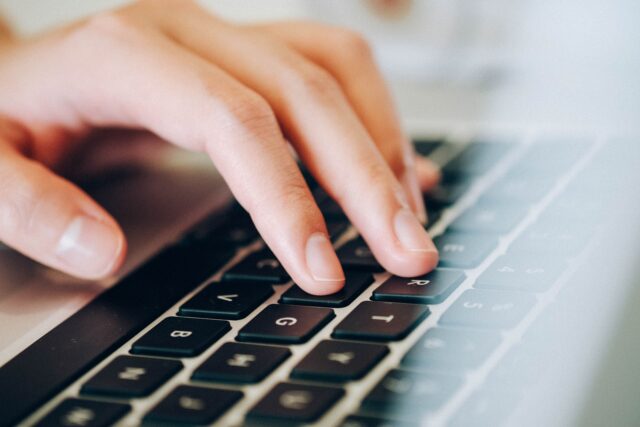
OneDriveの共有メールが届かないのは、
メールの受信設定が原因として考えられます。
共有メールが届かない場合は、
受信設定の見直しやリンクの再取得も行ってみてください。
共有メールが届かない場合、受信設定の見直しやリンクの再取得で解決します。
共有メールが届かない場合、迷惑メールの設定になっている可能性が高いです。
受信設定を見直して、迷惑メールが届かない設定になっていないか確認します。
パソコンでは共有メールがスパムメールとして扱われてしまう場合もあり、
相手に共有メールが届かない場合は、受信設定から受信許可をしてもらいます。
OneDriveの共有メールが届かない場合は、
リンクの再取得も行ってみてください。
OneDriveでは共有リンクに30日間の有効期限が設けられており、
30日間を過ぎてしまうとリンクが無効になってしまいます。
リンクが無効になってしまうと共有することはできなくなるので、
そのような場合はリンクの再取得を行うことで解決します。
OneDriveの共有メールが届かない場合は、
受信設定の見直しやリンクの再取得で解決するので試してみてください。
まとめ

今回は、OneDriveで共有できない場合の対処法について紹介してきました。
OneDriveでは共有するのに時間がかかるケースもあり、
メール設定が原因で共有できない場合もあります。
OneDriveの共有ライブラリが表示されない場合は、
最大48時間かかることもあるのでしばらく待ってください。
OneDriveの基本プランでは共有の制限があり、
制限を超えた場合は解除されるまで24時間待つ必要があります。
OneDriveの共有メールが届かない場合は、
受信設定の見直しやリンクの再取得で解決します。
OneDriveで共有できない場合はこれらの方法を、是非試してみてください。
